Инструкции по установке MathType в Microsoft 365
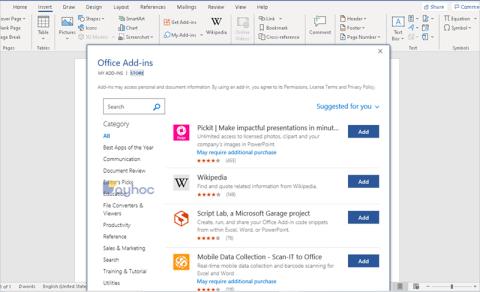
Учебное пособие поможет вам установить программное обеспечение MathType для Office 365, которое поможет вам легко работать с математическими формулами.
Math Type — это мощный инструмент, который позволяет легко создавать и редактировать математические и химические формулы в Google Docs. С его помощью процесс написания уравнений становится интуитивно понятным и быстрым.
Чтобы установить надстройку Math Type/ChemType для Google Docs, следуйте простым шагам:




Если вы устанавливаете надстройку для всего домена, следуйте этим шагам:
Для использования MathType необходима подписка. Индивидуальные пользователи могут приобрести подписку в магазине WIRIS. Если вы ищете образовательную или корпоративную подписку, свяжитесь с WIRIS. Дополнительную информацию можно найти в FAQ по MathType.
При первой установке MathType вы получаете бесплатный 30-дневный пробный период для тестирования всех функций. После окончания пробного периода потребуется приобрести подписку.
После установки MathType появится в меню надстроек Google Docs. Чтобы открыть MathType для написания уравнений, выберите Дополнения >> Math Type >> Вставить/Редактировать уравнение Math.

При использовании надстройки в таблицах может возникнуть ошибка: «Неверный выбор: выберите только одну ячейку». Это происходит, если выбрано несколько ячеек или строк. Чтобы избежать этого, выберите только одну ячейку в таблице.

Вы также можете импортировать рукописные уравнения в MathType для Google:

Чтобы изменить математическую формулу, выберите её и нажмите «Дополнения» >> «Тип математики» >> «Вставить/Изменить математическое уравнение».


Надеемся, что эти инструкции окажутся полезными. Удачи в работе с MathType!
Учебное пособие поможет вам установить программное обеспечение MathType для Office 365, которое поможет вам легко работать с математическими формулами.
MathType — популярный редактор математических формул, в этой статье CloudO3 поможет вам исправить ошибки формул MathType.
Если вам больше не нужно использовать Galaxy AI на вашем телефоне Samsung, вы можете отключить его с помощью очень простой операции. Вот инструкции по отключению Galaxy AI на телефонах Samsung.
Если вам не нужен какой-либо персонаж ИИ в Instagram, вы также можете быстро удалить его. Вот руководство по удалению ИИ-персонажей в Instagram.
Символ дельта в Excel, также известный как символ треугольника в Excel, часто используется в статистических таблицах данных для выражения возрастающих или убывающих чисел или любых данных по желанию пользователя.
Помимо предоставления общего доступа к файлу Google Таблиц всем отображаемым таблицам, пользователи могут выбрать предоставление общего доступа к области данных Google Таблиц или к таблице Google Таблиц.
Пользователи также могут настроить отключение памяти ChatGPT в любое время, как в мобильной, так и в компьютерной версии. Вот инструкции по отключению хранилища ChatGPT.
По умолчанию Центр обновления Windows автоматически проверяет наличие обновлений, и вы также можете увидеть, когда было последнее обновление. Вот инструкции о том, как узнать, когда Windows последний раз обновлялась.
По сути, операция по удалению eSIM на iPhone также проста для выполнения. Вот инструкции по извлечению eSIM на iPhone.
Помимо сохранения Live Photos в виде видео на iPhone, пользователи могут очень просто конвертировать Live Photos в Boomerang на iPhone.
Многие приложения автоматически включают SharePlay при совершении звонка по FaceTime, из-за чего вы можете случайно нажать не ту кнопку и испортить видеозвонок.
При включении функции Click to Do функция распознает текст или изображение, на которые вы нажимаете, а затем принимает решения для выполнения соответствующих контекстных действий.
Включение подсветки клавиатуры заставит ее светиться, что полезно при работе в условиях слабого освещения или придаст вашему игровому уголку более прохладный вид. Ниже вы можете выбрать один из четырех способов включения подсветки клавиатуры ноутбука.
Существует много способов войти в безопасный режим в Windows 10, если вы не можете войти в Windows и войти в него. Чтобы войти в безопасный режим Windows 10 при запуске компьютера, ознакомьтесь со статьей ниже от WebTech360.
Grok AI теперь расширяет свой ИИ-генератор фотографий, позволяя преобразовывать личные фотографии в новые стили, например, создавать фотографии в стиле Studio Ghibli с использованием известных анимационных фильмов.
Google One AI Premium предлагает пользователям бесплатную пробную версию сроком на 1 месяц, чтобы зарегистрироваться и опробовать множество усовершенствованных функций, таких как помощник Gemini Advanced.
Начиная с iOS 18.4, Apple позволяет пользователям решать, показывать ли последние поисковые запросы в Safari.
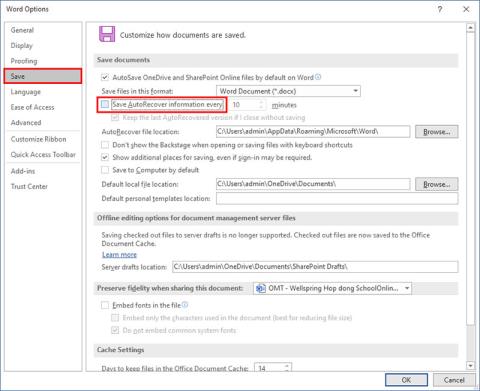















Тимур -
Это настоящая находка для математиков! Мне всегда было сложно вставлять формулы, а теперь — легко
Кристина -
Я долго искала решение для вставки сложных формул, и вот оно! Спасибо, что поделились.
Кирилл 123 -
Не знаю, как раньше обходился без Math Type! Это действительно гениальный инструмент.
Юлия -
Хочется узнать, есть ли у Math Type какие-то ограничения по формам? Или можно вставить любые формулы
Настя -
Спасибо за полезную информацию! Теперь я смогу легко вставлять формулы в свои документы.
Евгения -
Сколько же времени я потратила, пытаясь вставить формулы. Я теперь точно буду использовать Math Type!
Станислав -
Большое спасибо за информацию! Я всегда боялся работать с формулами, но теперь вижу, как это просто
Владислав -
А как вы использовали Math Type в своих проектах? Может, есть примеры? Это было бы полезно
Сергей ИТ -
Отличный пост! Math Type помог мне в учебе, особенно в математике и физике
Анна123 -
Согласна, Math Type действительно облегчает жизнь. Особенно при написании научных работ. Я его уже использую!
Алена море -
Как же я рада, что нашла этот пост! Math Type всегда казался сложным, но оказывается, все так просто!
Виктория -
Пробовала использовать Math Type в сочетании с другими функциями Google Docs. Выглядит очень интересно
Оля -
Действительно, Math Type особенно полезен для студентов. Я всегда использую его для выполнения домашних заданий.
Егор79 -
Для тех, кто не знает - Math Type также поддерживает векторные графики. Это очень удобно
Александра -
Классный пост! Я обязательно попробую, у меня как раз есть несколько проектов с формулами
Оля и книга -
Поняла, что Math Type может стать моим лучшим другом в написании диплома!
Людмила -
Я пока только начинаю использовать Math Type, но уже вижу огромные преимущества. Надеюсь, в дальнейшем смогу разобраться во всех его функциях
Митя 45 -
Согласен, это намного удобнее, чем вводить все вручную. Теперь мне не нужно тратить столько времени
Виктор Р. -
Я слышал, что Math Type можно использовать и для других приложений. Есть ли у кого-то опыт в этом?
Даша Б. -
Супер! Не думала, что это так легко. Я уже попробовала - очень быстро и удобно
Мария Петровна -
Это просто находка! Я не знала, что можно так легко вставлять формулы в Google Docs. Спасибо
Борис -
Так удобно! Редактировать формулы в Google Docs — теперь это не проблема. Большое спасибо за полезный совет!
Света -
Могу сказать только одно: Math Type — это отправная точка для любого студента, который работает с математикой
Лена Кот -
А можно использовать Math Type для редактирования формул, созданных в других программах? Интересно, как это работает
Дима 99 -
Почему я не узнал об этом раньше? Math Type значительно упростил мою учебу.
Ирина 92 -
Эх, мне бы такой инструмент, когда я училась в университете! Math Type — это просто находка
Никита 87 -
Статья очень полезная! Мне часто приходится работать с математическими выражениями, и Math Type действительно полезен.
Алена Д. -
Это просто чудо! Math Type так облегчает жизнь при написании научных статей. Рекомендую всем
Саша Лукин -
Интересный подход. Попробую в своей работе. Ждал, когда появится более удобный способ редактирования формул.
Иван Сергеевич -
Спасибо за информацию! Я всегда думал, что Math Type сложно использовать в Google Docs, но теперь вижу, что это не так
Максим -
Кто знал, что Math Type такой удобный? Мысль о его использовании в Google Docs меня очень вдохновляет
Таня -
Совершенно согласна, Math Type — это нечто! Теперь я могу с легкостью добавлять формулы в свои тексты
Денис -
Классно, что есть такие инструменты! Теперь мне не придется больше мучиться с формулами в Google Docs.